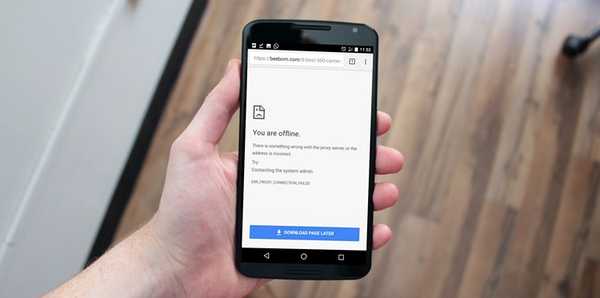
Joshua Davis
0
1660
359
Om du läser många artiklar på nätet, är det troligt att du har stött på problem med nätverksanslutning och mer. Det finns också tillfällen då du kanske vill läsa en artikel senare, och bara vill spara den för varje gång du får tid att granska den. Hittills har människor använt appar som Pocket eller Instapaper för att spara länkar för att läsa senare. Google meddelade dock bara en ny funktion i Chrome för Android med vilken användare kan ladda ner webbsidor på sina enheter och läsa dem senare. Så om du vill använda det helt nya offline-läget i Google Chrome, Så här visar du webbsidor offline i Chrome på Android:
Ladda ner webbsidor för offlinevisning
Notera: Du behöver den senaste versionen av Chrome för att nedladdningsalternativen ska vara synliga. Från detta skrivande är Chrome för Android för närvarande på 58.0.3029.83
Om du vill spara webbsidor för visning offline kan du bara följa stegen nedan:
- Starta Chrome och hitta länken för den webbsida du vill ladda ner. Lång press på länken och i snabbmenyn som dyker upp ser du ett alternativ som säger "Nedladdningslänk”. Klicka på denna ikon. Chrome kan be dig om lagringsrättigheter om du inte har laddat ner filer med Chrome tidigare.
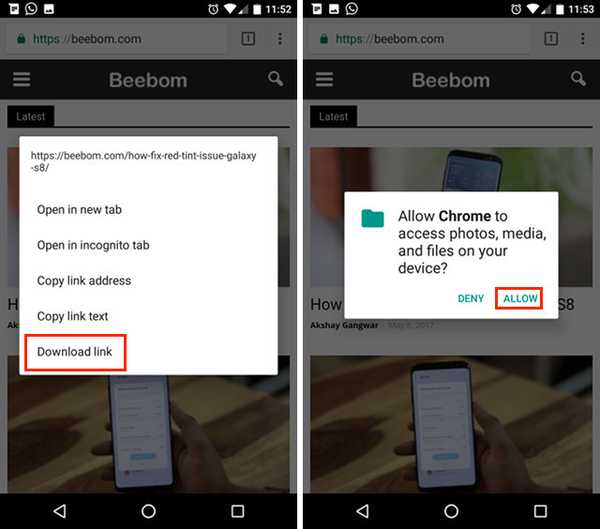
- Om du stöter på "Du är offline”Fel sida, eller Chrome dinosaurie sida när du navigerar till en webbsida, kommer du att se en knapp som läser"Ladda ner sidan senare”. Du kan trycka på detta och Chrome kommer att stå i kö på webbsidan som ska laddas ner nästa gång du har en fungerande internetuppkoppling.
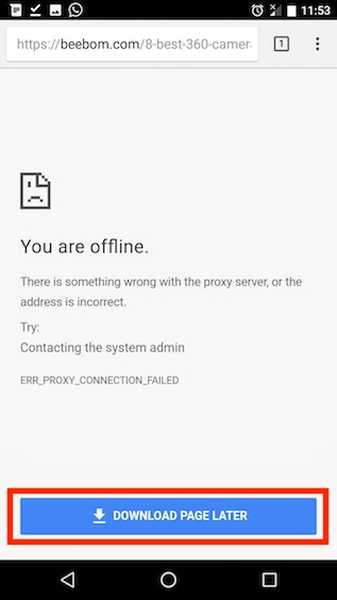
- Ladda ner webbsidor för visning senare fungerar också för artikelförslagen som dyker upp på sidan "Ny flik" i Chrome. Så du kan spara alla artiklar som du vill läsa senare (eller kanske på en flygning) och sedan läsa dem medan du stannar offline.
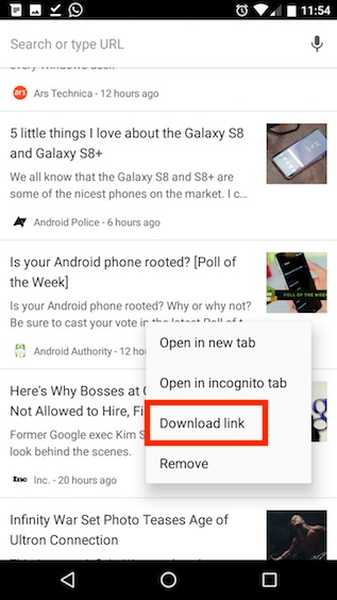
Chrome ser också till att du enkelt kan komma åt dina sparade webbsidor och att du kan göra det se alla sidor du har sparat på sidan "Ny flik" i Chrome, med ett speciellt märke för att markera dem som nedladdade. Du kan helt enkelt trycka på dessa nedladdade webbsidor och visa dem på din fritid.
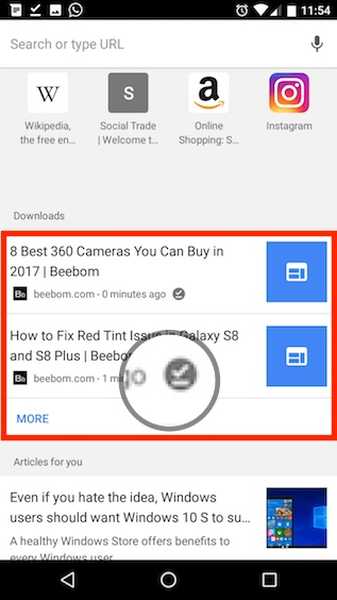
SE Också: Hur man aktiverar YouTube Dark Mode i Chrome, Firefox eller Edge
Spara enkelt webbsidor för offlinevisning i Chrome
Chrome har en mycket enkel att använda metod för att spara webbsidor för visning offline eller bara läsa vid en senare tidpunkt. Hur Chrome hanterar detta skiljer sig ganska mycket från hur appar som Pocket sparar länkar. De flesta appar för offlineläsning sparar bara webbplatsens text för att läsa senare. Chrome sparar dock hela webbsidan istället och håller alltid en lista med webbsidor redo för dig, även när du är offline. Så kommer du att avinstallera appar som Pocket, nu när Chrome har funktionen naturligt och med mycket mer kapacitet? Dela dina tankar i kommentarerna nedan.















